Um iPhone (US $ 930 na Amazon) parece muito bom de imediato, mas depois de colocá-lo no mais fino dos casos e começar a usá-lo sob uma variedade de condições de iluminação, a tela e o corpo podem perder um pouco do brilho. Não posso ajudá-lo com a situação do caso, mas posso ajudá-lo a melhorar a aparência da tela do seu iPhone.
Aqui estão sete configurações de exibição do iOS, qualquer uma delas pode tornar seu iPhone mais fácil aos seus olhos.
1. Brilho
Vamos começar com o óbvio: brilho. Deslize para cima a partir da borda inferior (ou para baixo a partir do canto superior direito em um iPhone X) para acessar o Centro de controle. Aqui, você pode usar o controle deslizante de brilho para tornar seu monitor mais claro ou mais escuro.
2. brilho automático
Você não precisa aumentar o brilho toda vez que sair e abaixá-lo quando voltar para dentro de casa. Os iPhones têm um recurso de brilho automático que ajusta o brilho da tela com base nas condições atuais de iluminação. Ela fica ativada por padrão.
Ativar o brilho automático significa entregar o controle para o iOS, para que você faça menos viagens ao Centro de controle para ajustar o brilho do monitor. Mas se você está frequentemente em ambientes bem iluminados, ele aumenta o brilho da tela com frequência. Isso drena sua bateria mais rapidamente.
No iOS 11, a Apple mudou a localização da configuração de brilho automático. Não está mais na página Exibição e brilho em Configurações. Em vez disso, você precisará ir para Configurações> Geral> Acessibilidade> Exibir acomodações para encontrar a chave seletora de Brilho automático .

3. Reduza o Ponto Branco
Se você é sensível à luz brilhante, há outra configuração na página Exibir acomodações que pode ser útil. Reduzir o White Point é útil se você estiver reduzindo o brilho da tela do seu iPhone até ficar tão escuro que fica difícil de ler. Com Reduce White Point, você pode reduzir a intensidade das cores brilhantes sem alterar o brilho geral do seu monitor. Ative e use um controle deslizante para ajustar seu efeito.
4. turno da noite
Como eu vivi sem o Night Shift? Este é o melhor. Ele muda as cores do seu monitor para a extremidade mais quente do espectro durante as horas da noite. Isso evita que você olhe para uma luz azul forte antes de dormir, o que pode alterar o relógio natural do seu corpo e dificultar uma boa noite de sono.
Você pode programar o Night Shift para ir do pôr do sol ao nascer do sol ou agendá-lo para uma certa janela de tempo. E há um controle deslizante para ajustar o quão quente ele muda as cores. Você encontrará todas as configurações do Night Shift acessando Configurações> Display e Brilho> Night Shift .
Você também pode ativar manualmente o Night Shift no Control Center tocando 3D ou pressionando longamente o controle deslizante de brilho.

5. Auto-Lock
Esta configuração de exibição é menos sobre como o seu monitor e mais sobre como encontrar um equilíbrio entre conveniência e duração da bateria. Ligar o monitor é o maior trabalho da bateria do iPhone, então quanto menos tempo ele estiver aceso, mais tempo a sua bateria durará. Mas por outro lado, desbloquear seu telefone constantemente pode ser uma dor. Com o bloqueio automático, você pode definir o tempo que o seu iPhone pode ficar ocioso antes que ele se bloqueie e desligue o monitor. Vá para Configurações> Tela e Brilho> Bloqueio Automático e para escolher um tempo entre 30 segundos e 5 minutos. Ou jogue cautela e vida útil da bateria ao vento e escolha Nunca.

6. Tamanho do Texto e Texto Negrito
Eu tenho um amigo de certa idade que diz que não são seus olhos que são o problema quando se trata de ler textos em seu iPhone - é só que os braços dele não são longos o suficiente. Para pessoas de visão ampla, existem duas configurações que você pode usar para tornar o texto mais legível na página Exibição e brilho em Configurações : Tamanho do texto e Texto em negrito . O primeiro permite usar um controle deslizante para aumentar (ou diminuir, se você tiver olhos de águia) o tamanho do texto dos aplicativos compatíveis com o tipo dinâmico. (E, sim, os aplicativos Mail e Messages funcionam.) O recurso Bold Text requer a reinicialização do telefone e torna o texto mais legível, colocando-o em negrito.

7. Tom Verdadeiro
Este último é para pessoas com um iPhone 8 (US $ 600 no Walmart), iPhone 8 Plus (US $ 699 no Walmart) ou iPhone X. Esses modelos apresentam True Tone, que ajusta dinamicamente o balanço de branco da tela do seu iPhone com base nas condições atuais de iluminação para cores mais naturais e precisas. Eu acho que seus efeitos são sutis, mas agradáveis e eficazes. Você pode ativar o True Tone na página Exibição e Brilho em Configurações e também encontrará um botão para ativá-lo e desativá-lo em 3D Tocando o controle deslizante de brilho no Centro de Controle.
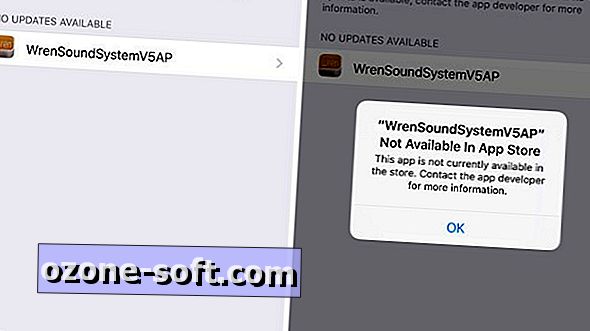












Deixe O Seu Comentário